Bài giảng Bảo trì hệ thống - Chương 3: Bảo trì các thiết bị ngoại vi - Nguyễn Lê Minh
Nội dung
1. Ổ đĩa cứng
2. Bàn phím và chuột
3. Màn hình
4. Máy in
5. Quy trình lắp ráp máy tính
Nội dung
1. Ổ đĩa cứng
2. Bàn phím và chuột
3. Màn hình
4. Máy in
5. Quy trình lắp ráp máy tính
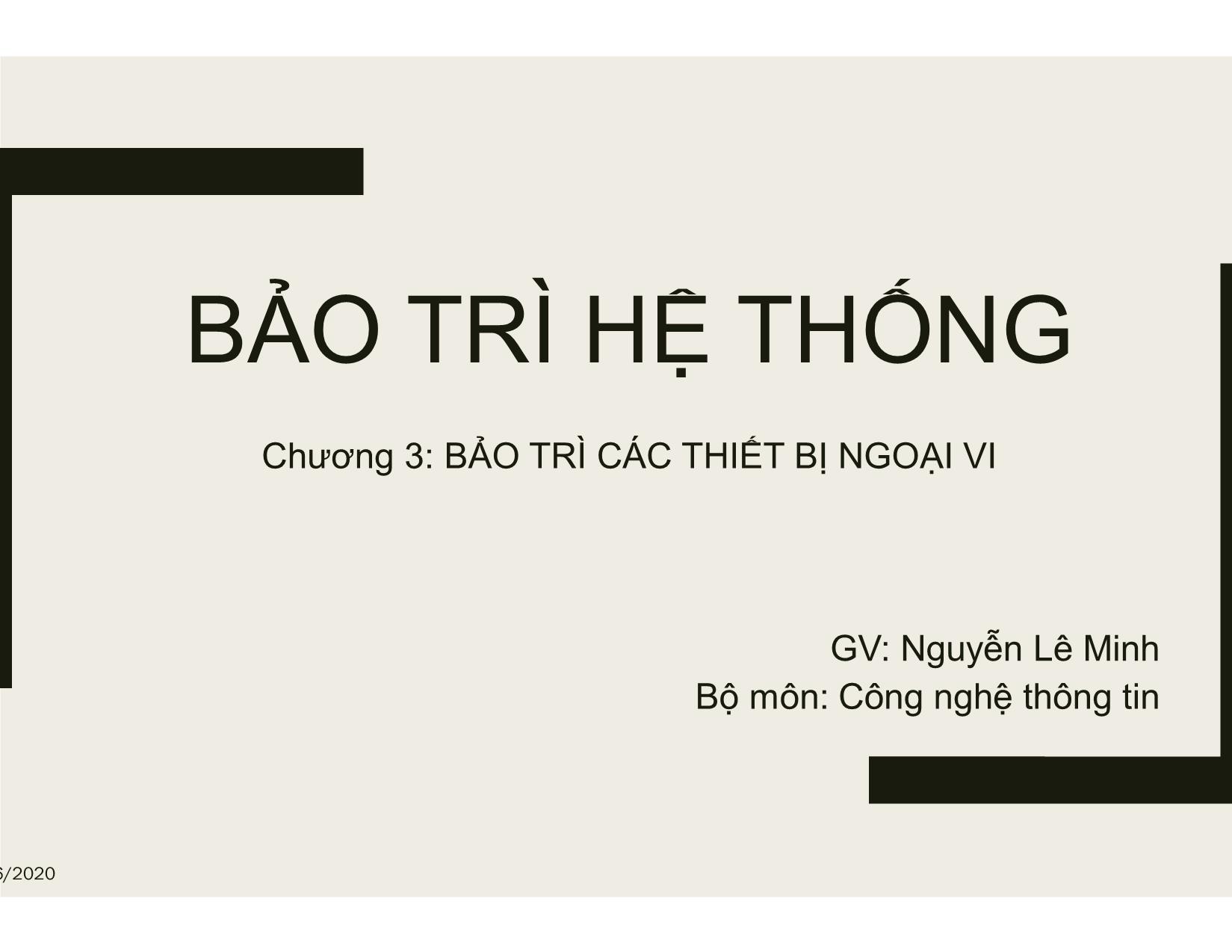
Trang 1
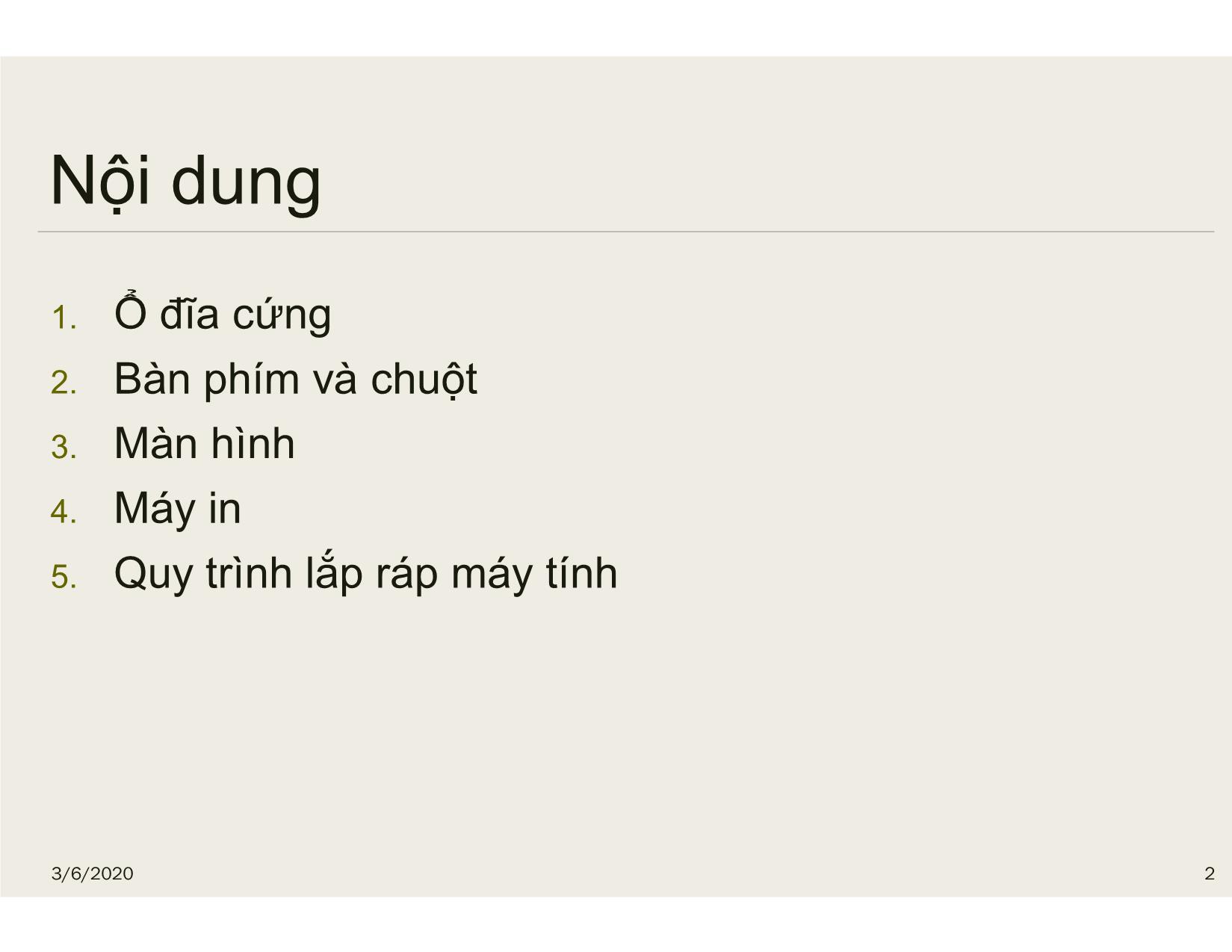
Trang 2
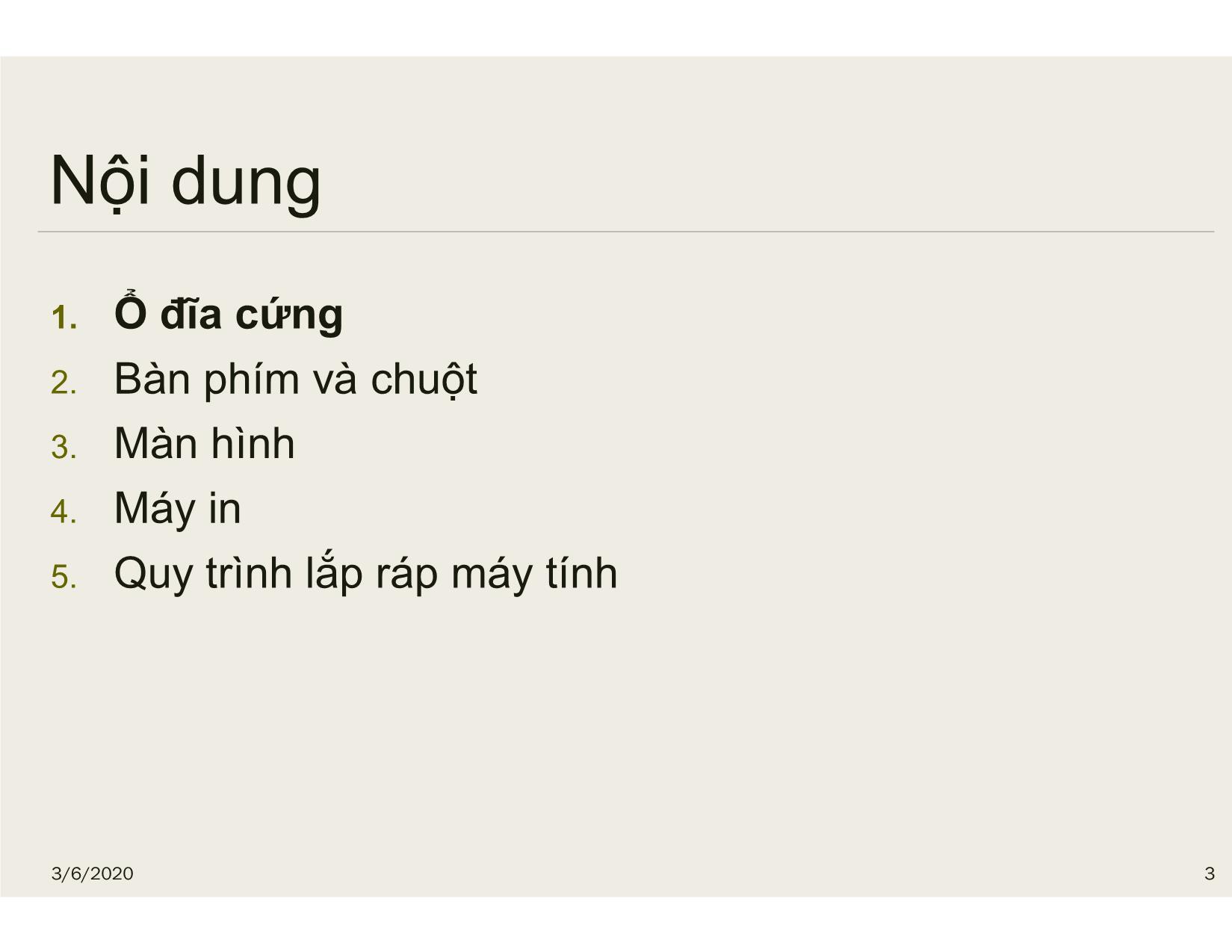
Trang 3
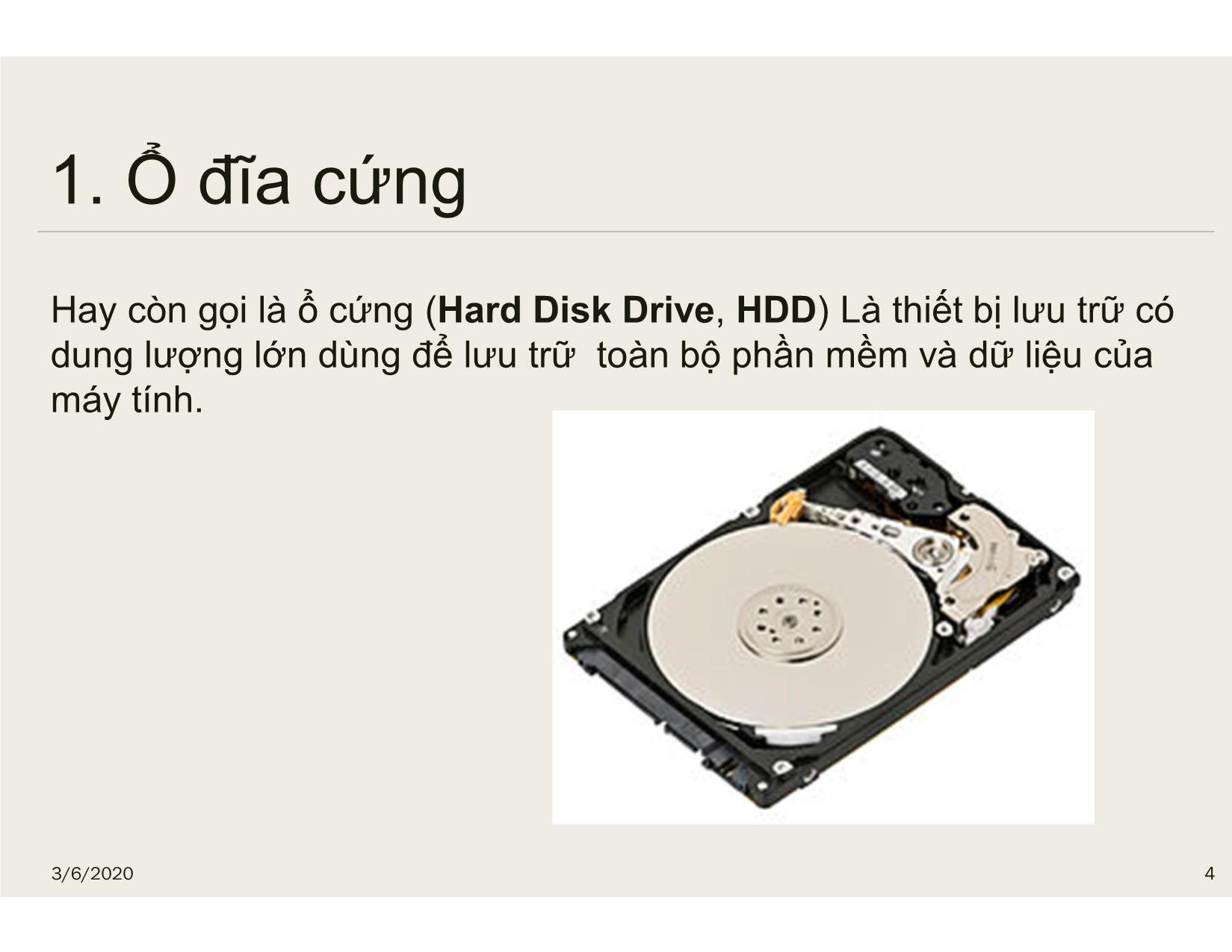
Trang 4
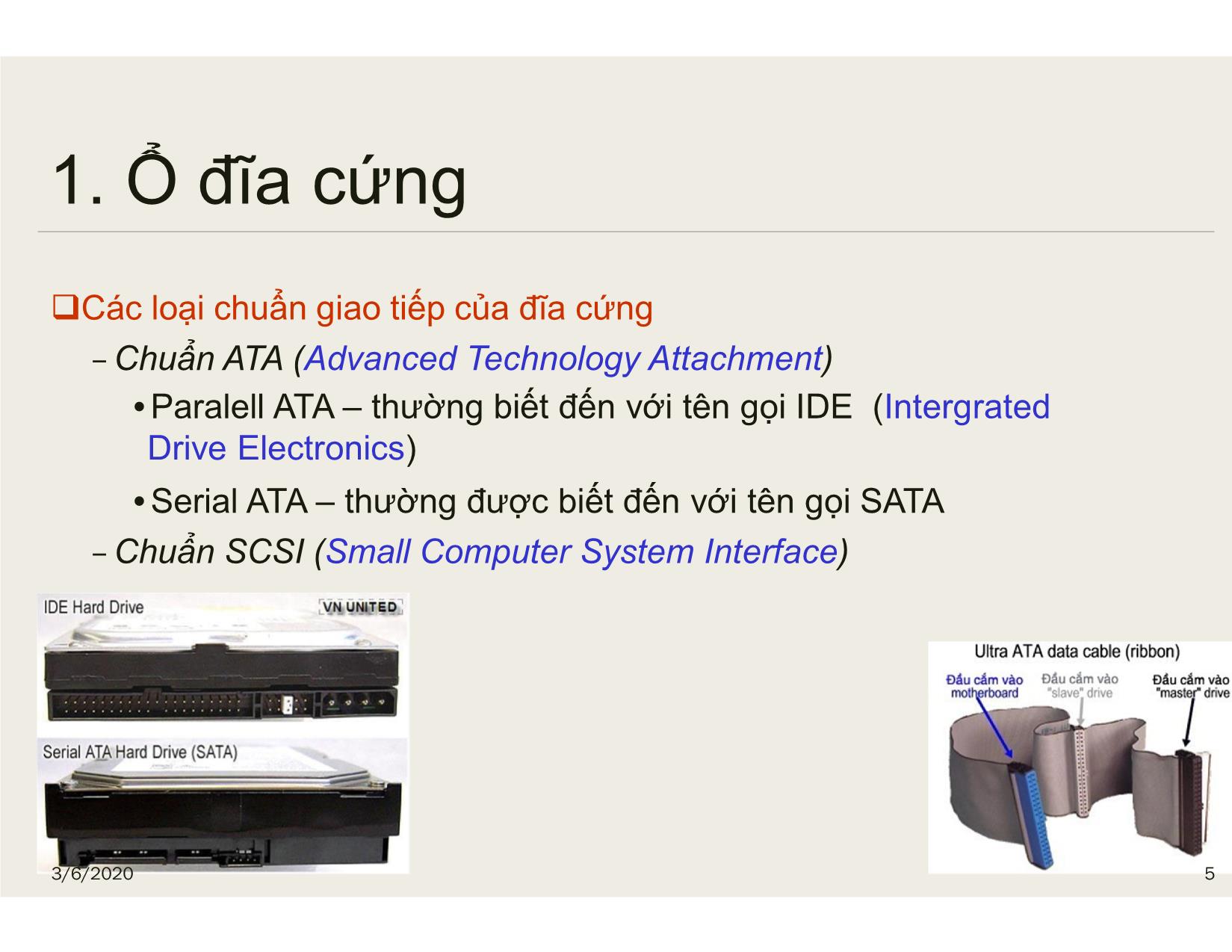
Trang 5

Trang 6
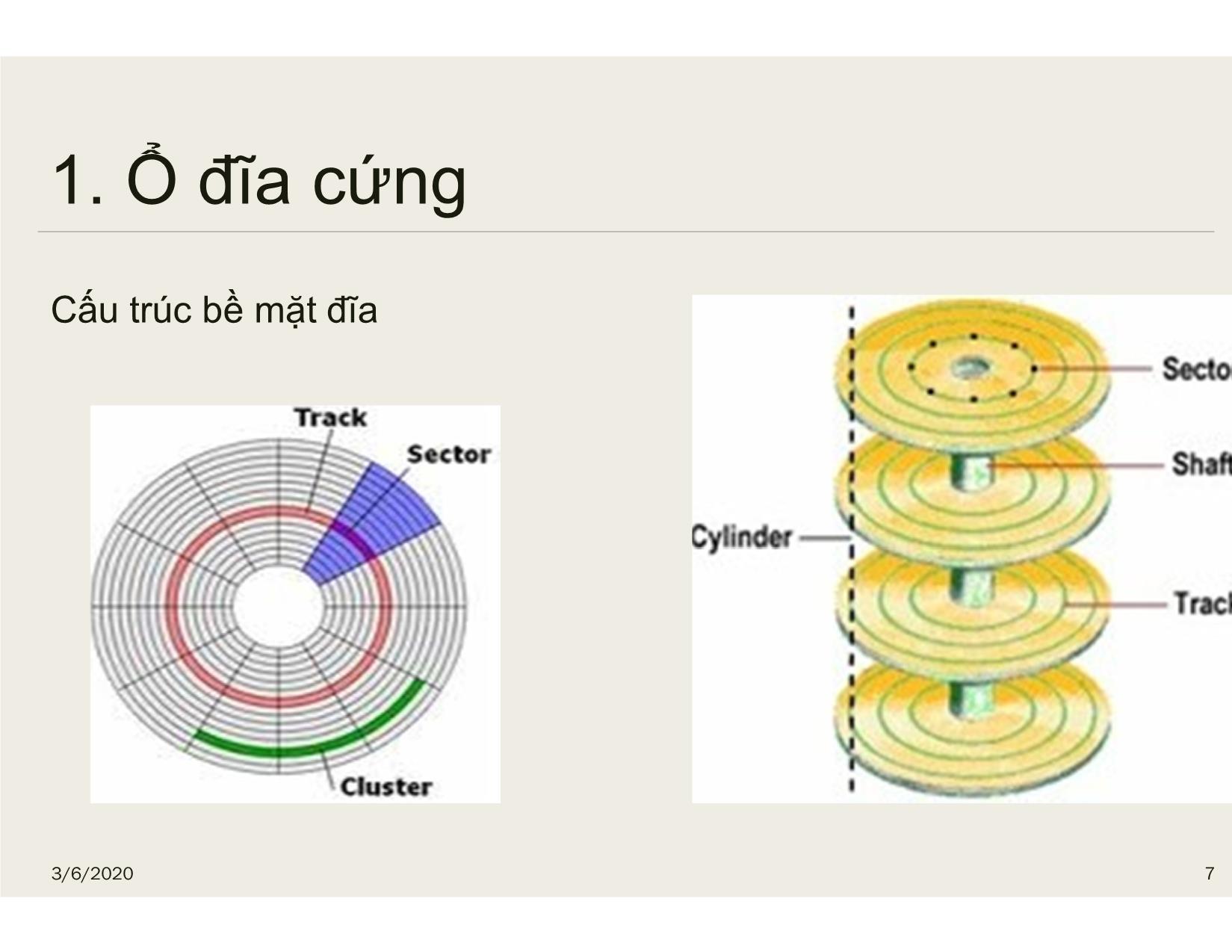
Trang 7
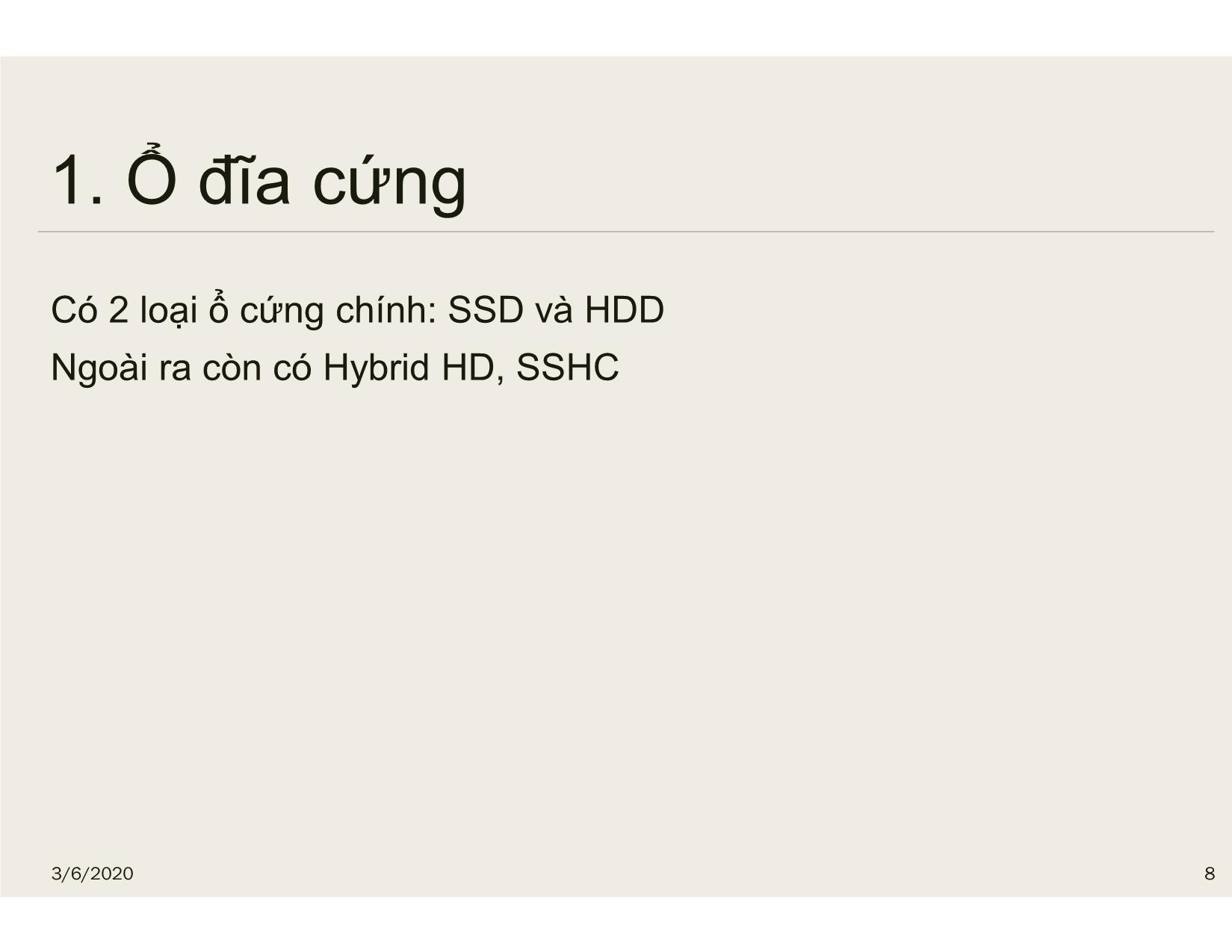
Trang 8
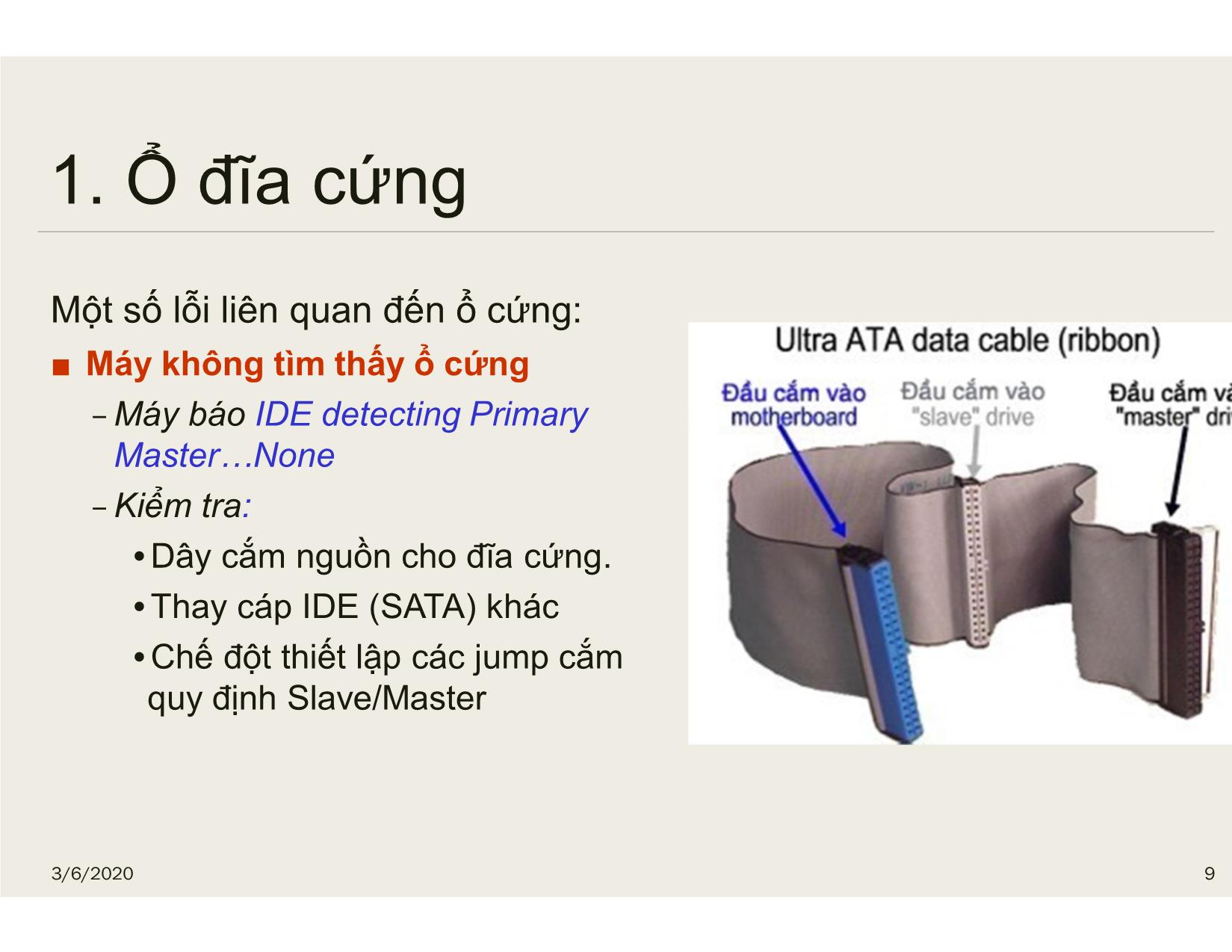
Trang 9
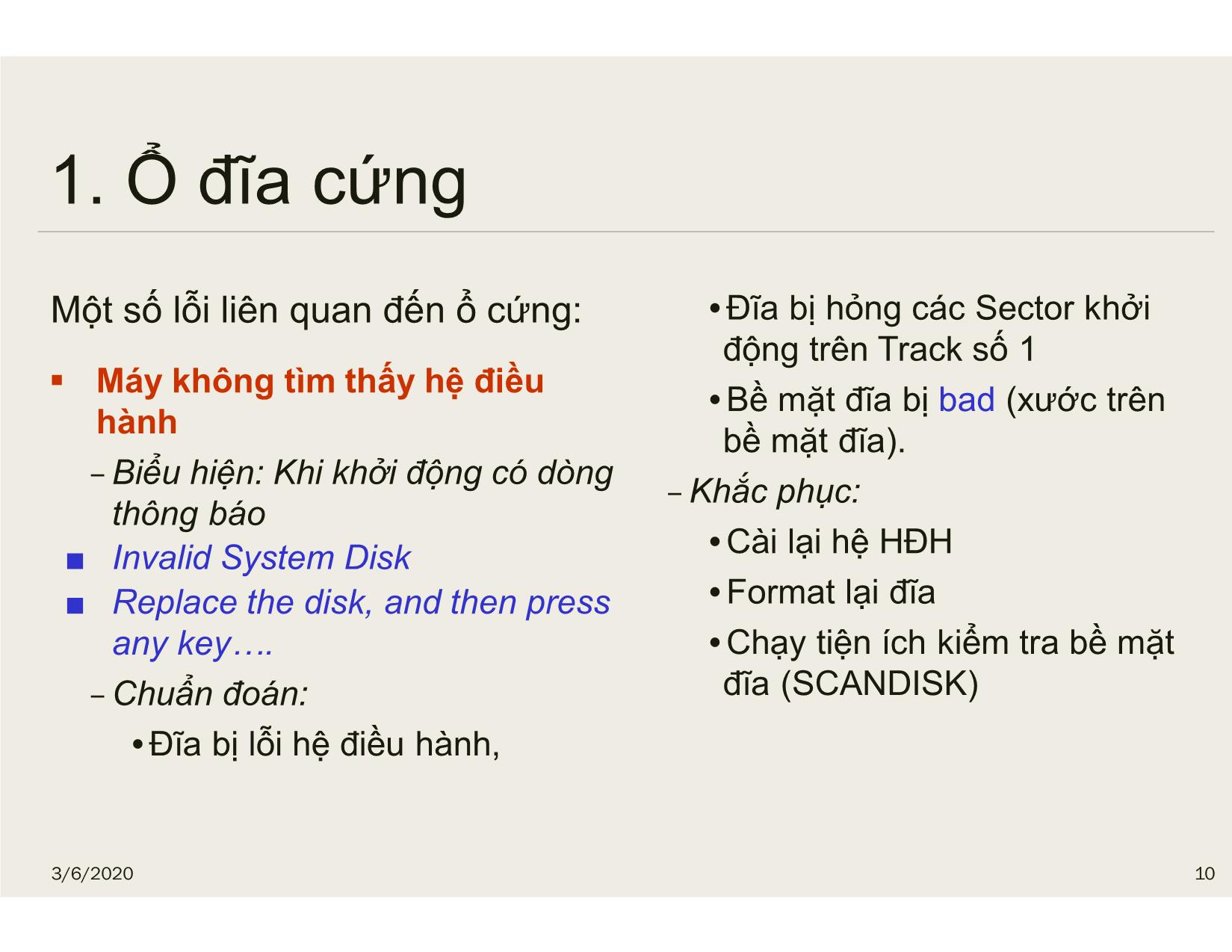
Trang 10
Tải về để xem bản đầy đủ
Bạn đang xem 10 trang mẫu của tài liệu "Bài giảng Bảo trì hệ thống - Chương 3: Bảo trì các thiết bị ngoại vi - Nguyễn Lê Minh", để tải tài liệu gốc về máy hãy click vào nút Download ở trên
Tóm tắt nội dung tài liệu: Bài giảng Bảo trì hệ thống - Chương 3: Bảo trì các thiết bị ngoại vi - Nguyễn Lê Minh
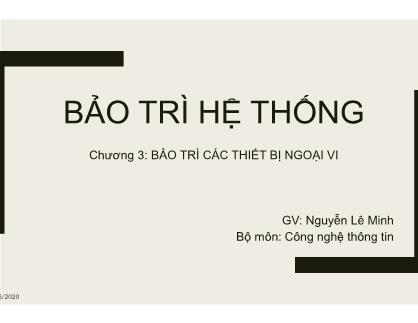
BẢO TRÌ HỆ THỐNG Chương 3: BẢO TRÌ CÁC THIẾT BỊ NGOẠI VI GV: Nguyễn Lê Minh Bộ môn: Công nghệ thông tin 3/6/2020 Nội dung 1. Ổ đĩa cứng 2. Bàn phím và chuột 3. Màn hình 4. Máy in 5. Quy trình lắp ráp máy tính 3/6/2020 2 Nội dung 1. Ổ đĩa cứng 2. Bàn phím và chuột 3. Màn hình 4. Máy in 5. Quy trình lắp ráp máy tính 3/6/2020 3 1. Ổ đĩa cứng Hay còn gọi là ổ cứng (Hard Disk Drive, HDD) Là thiết bị lưu trữ có dung lượng lớn dùng để lưu trữ toàn bộ phần mềm và dữ liệu của máy tính. 3/6/2020 4 1. Ổ đĩa cứng Các loại chuẩn giao tiếp của đĩa cứng –Chuẩn ATA (Advanced Technology Attachment) •Paralell ATA – thường biết đến với tên gọi IDE (Intergrated Drive Electronics) •Serial ATA – thường được biết đến với tên gọi SATA –Chuẩn SCSI (Small Computer System Interface) 3/6/2020 5 1. Ổ đĩa cứng Cấu tạo ổ cứng HDD: - Đĩa từ - Đĩa từ đọc – ghi - Mô tơ hoặc cuộn dây điều khiển các đầu từ - Mạch điều khiển 3/6/2020 6 1. Ổ đĩa cứng Cấu trúc bề mặt đĩa 3/6/2020 7 1. Ổ đĩa cứng Có 2 loại ổ cứng chính: SSD và HDD Ngoài ra còn có Hybrid HD, SSHC 3/6/2020 8 1. Ổ đĩa cứng Một số lỗi liên quan đến ổ cứng: ■ Máy không tìm thấy ổ cứng –Máy báo IDE detecting Primary MasterNone –Kiểm tra: •Dây cắm nguồn cho đĩa cứng. •Thay cáp IDE (SATA) khác •Chế đột thiết lập các jump cắm quy định Slave/Master 3/6/2020 9 1. Ổ đĩa cứng Một số lỗi liên quan đến ổ cứng: Máy không tìm thấy hệ điều hành –Biểu hiện: Khi khởi động có dòng thông báo ■ Invalid System Disk ■ Replace the disk, and then press any key. –Chuẩn đoán: •Đĩa bị lỗi hệ điều hành, •Đĩa bị hỏng các Sector khởi động trên Track số 1 •Bề mặt đĩa bị bad (xước trên bề mặt đĩa). –Khắc phục: •Cài lại hệ HĐH •Format lại đĩa •Chạy tiện ích kiểm tra bề mặt đĩa (SCANDISK) 3/6/2020 10 1. Ổ đĩa cứng Một số lỗi liên quan đến ổ cứng: Quá trình cài đặt HĐH bị gián đoạn –Chuẩn đoán: •Lỗi ổ cứng (bad sector) •Đĩa CD/DVD cài kém chất lượng (bị trầy bề mặt) •Đầu đọc ổ đĩa quang (mắt ngỗng) kém chất lượng (kén ■ đĩa) –Khắc phục: •Kiểm tra đánh dấu bad sector •Thay đĩa cài đặt chất lượng tốt •Thử với ổ CD/DVD khác. 3/6/2020 11 1. Ổ đĩa cứng Một số lỗi liên quan đến ổ cứng: Thường xuyên bị đứng (treo) máy khi sử dụng –Chuẩn đoán: •Ổ cứng bị bad •Do RAM, card mở rộng, cáp IDE/SATA tiếp xúc kém. •Các thiết bị phần cứng bị xung đột như lắp 2 thanh RAM khác loại, lắp thêm Card Video khi đã có Card Onboard v..v.. •CPU bị nóng do quạt hỏng hoặc quay quá chậm. –Khắc phục: •Với lỗi liên quan đến ổ cứng thì chạy Scandisk để kiểm tra bề mặt đĩa xem có bị bad nặng quá không? 3/6/2020 12 1. Ổ đĩa cứng Sửa lỗi ổ cứng: Các bước thực hiện –Boot đĩa từ CD –Gõ lệnh SCANDISK /f /a từ dấu nhắc lệnh 3/6/2020 13 1. Ổ đĩa cứng Sửa lỗi ổ cứng: Khắc phục khi đĩa bị Bad: –Sử dụng phần mềm Partition Magic để cắt đoạn bad (Không tạo phân vùng trên đoạn bad này nữa). –Điểm bad nằm rải rác hoặc đĩa bị bad nặng thì cần thay ổ đĩa mới. 3/6/2020 14 Nội dung 1. Ổ đĩa cứng 2. Bàn phím và chuột 3. Màn hình 4. Máy in 5. Quy trình lắp ráp máy tính 3/6/2020 15 2. Bàn phím và chuột Bàn phím là thiết bị nhập thông tin vào cho máy tính xử lý, thông tin từ bàn phím là các ký tự, số và các lệnh điều khiển. 3/6/2020 16 2. Bàn phím và chuột Cấu tạo của bàn phím: –Mỗi phím bị nhấn sẽ tạo ra mã nhị phân 11 bit gửi về máy tính. –Trong 11 bit gửi về có 8 bít mã quét, 3 bít điều khiển 3/6/2020 17 2. Bàn phím và chuột Ví dụ: 3/6/2020 18 2. Bàn phím và chuột Các lỗi thường gặp –Máy không nhận bàn phím: •Biểu hiện: máy báo Keyboard Error khi khởi động •Kiểm tra lại dây cắm nhiều khả năng dây cáp bị đứt hoặc chân cắm không tiếp xúc –Bàn phím bị chập •Biểu hiện: Máy phát tiếng “beep” liên tục •Kiểm tra xem có 1 phím nào bị kẹt không? Chú ý khả năng nước vào bàn phím cũng dẫn đến chạm mạch dẫn đến hiệu ứng “kẹt phím” 3/6/2020 19 2. Bàn phím và chuột Các lỗi thường gặp –Đã thay bàn phím nhưng máy vẫn không dùng được •Xử lý: Nhiều khả năng hỏng IC giao tiếp trên mainboard (kiểm tra bằng cách dùng đồng hồ đo chuyên dụng) có thể dùng mỏ hàn khò để thay IC này. 3/6/2020 20 2. Bàn phím và chuột Một số loại chuột phổ biến 3/6/2020 21 2. Bàn phím và chuột ■ Chuột bi –Chuột bi là chuột sử dụng nguyên lý xác định chiều lăn của một viên bi khi thay đổi khi di chuyển chuột để xác định sự thay đổi toạ độ của con trỏ trên màn hình máy tính. ■ Chuột quang –Hoạt động trên nguyên lý phát hiện phản xạ thay đổi của ánh sáng (hoặc laser) phát ra từ một nguồn cấp để xác định sự thay đổi toạ độ của con trỏ trên màn hình máy tính. 3/6/2020 22 2. Bàn phím và chuột Cấu tạo chuột bi: 3/6/2020 23 2. Bàn phím và chuột Cấu tạo chuột quang: 3/6/2020 24 2. Bàn phím và chuột Cấu tạo chuột quang: –Bộ phân quan trọng nhất của chuột quang là hệ thống phát quang và cảm quang. –Diode phát quang phát ánh sáng chiếu lên bề mặt, ảnh bề mặt sẽ được phản chiếu lên cảm quang qua thấu kính hội tụ. –Diode phát quang có 2 chế độ sáng (0.3V và 2.2V) 3/6/2020 25 2. Bàn phím và chuột Ưu nhược điểm chuột quang: - Ưu điểm: •Độ phân giải đạt được cao hơn cho kết quả chính xác hơn so với chuột bi •Điều khiển dễ dàng hơn do không sử dụng bi. •Trọng lượng nhẹ hơn chuột bi. - Nhược điểm: •Kén chọn mặt phẳng làm việc hoặc bàn di chuột. 3/6/2020 26 2. Bàn phím và chuột Hư hỏng thường gặp với chuột quang: –Máy không nhận chuột: hỏng IC giao tiếp trên chuột hoặc do cáp tín hiệu bị đứt. –Chuột không phát ra ánh sáng: hỏng Diode phát quang hoặc mất kết nối nguồn. 3/6/2020 27 Nội dung 1. Ổ đĩa cứng 2. Bàn phím và chuột 3. Màn hình 4. Máy in 5. Quy trình lắp ráp máy tính 3/6/2020 28 3. Màn hình ■ Phân loại màn hình theo chuẩn hiển thị –Màn hình Monochrome –Màn hình EGA (Enhanced Graphics Adapter) –Màn hình VGA (Video Graphics Array) –Màn hình XGA (Extended Graphics Array) và SVGA (Super VGA) ■ Phân loại màn hình theo công nghệ chế tạo –Màn hình CRT (Cathode Ray Tube) –Màn hình LCD (Liquid Crystal Display) –Màn hình OLED (Organic Light-Emitting Diode) –Màn hình AMOLED, SuperAMOLED, 4k.... 3/6/2020 29 3. Màn hình ■ Các đặc tính chính của màn hình –Kích thước (tính bằng số inch theo đường chéo) –Refresh rate (tốc độ làm tươi) –Khoảng cách giữa các điểm ảnh (dot pitch): thường ở giá trị 0.25 mm, 0.28mm, 0.35mm, 0.38mm –Resolution (độ phân giải): số điểm trên màn hình mà phần mềm đánh địa chỉ được –Tính đan xen (interlace) và không đan xen (non- interlace): 3/6/2020 30 3. Màn hình Màn hình CRT: Sử dụng màn huỳnh quang và ống phóng tia cathode tác động vào các điểm ảnh để tạo sự phản xạ ánh sáng. 3/6/2020 31 3. Màn hình Màn hình LCD: ■ Tinh thể lỏng (liquid crystal) mang đặc tính kết hợp giữa chất rắn và chất lỏng được phát hiện vào năm 1898. ■ Có thể hiểu tấm LCD gồm một dạng chất lỏng được ghép giữa hai tấm thủy tinh nền và nó thay đổi tính chất khi có dòng điện chạy qua. TV LCD cần một đèn nền phía sau vì bản thân nó không tự phát sáng. Chúng có ưu điểm là phẳng, cho hình ảnh sáng, chân thật và tiết kiệm năng lượng. 3/6/2020 32 3. Màn hình Màn hình LCD: Màn hình LCD sử dụng ánh sáng nền phát quang để gửi ánh sáng đến các phân tử tinh thể lỏng có khả năng thay đổi tính phân cực của ánh sáng (các tinh thể lỏng phát sáng gián tiếp); từ đó thay đổi cường độ ánh sáng truyền qua khi kết hợp với các kính lọc phân cực 3/6/2020 33 3. Màn hình Độ phân giải HD, FullHD, 2K, 4K : - HD: Độ phân giải HD 1280 × 720 pixels, 60 khung hình mỗi giây, tỉ lệ 4:3 - FullHD: Hay còn gọi là FHD có độ phân giải 1920 × 1080, tỷ lệ khung hình 16:9 - 2K: độ phân giải của loại màn hình này là 2560x1440 - 4K: Có độ phân giải 3840 x 2160 pixel hoặc 4096 x 2160 pixel, cao gấp bốn lần so với độ phân giải có độ nét cao fullHD 1080p (1920x1080 pixel) 3/6/2020 34 3. Màn hình Màn hình 4K: Thuật ngữ 4K không chỉ xuất hiện trong những chiếc Ultra HD TV ngoài phòng khách mà cả màn hình máy tính cá nhân cũng đang dần chuyển từ độ phân giải Full HD - Một màn hình 4K tiêu chuẩn, độ phân giải 3.840x2.160 pixel sẽ có 8,3 triệu điểm ảnh (8,3 megapixel) trong khi đó màn hình Full HD, độ phân giải 1.920x1.080 pixel chỉ có 2,1 triệu điểm ảnh (2,1 megapixel) 3/6/2020 35 Nội dung 1. Ổ đĩa cứng 2. Bàn phím và chuột 3. Màn hình 4. Máy in 5. Quy trình lắp ráp máy tính 3/6/2020 36 4. Máy in ■ Phân loại – Máy in kim – Máy in laser – Máy in offset ■ Quy trình hoạt động của máy in laser – Làm sạch trống in – Tích điện – Sao chép – Rửa ảnh – Chuyển ảnh lên giấy – Định hình 3/6/2020 37 4. Máy in 3/6/2020 38 Nội dung 1. Ổ đĩa cứng 2. Bàn phím và chuột 3. Màn hình 4. Máy in 5. Quy trình lắp ráp máy tính 3/6/2020 39 5. Quy trình lắp ráp máy tính Lựa chọn linh kiện để lắp ráp máy tính: - Mainboard: • Socket hỗ trợ loại CPU • Bộ Chipset trên Mainboard; • Khe cắm RAM: • Khe cắm cho card màn hình và các khe cắm mở rộng • Các cổng xuất nhập; • Đầu nối nguồn: • Cổng kết nối thiết bị lưu trữ; • Hệ thống Bus; • Các công nghệ tích hợp trên Mainboard; • CPU:3/6/2020 40 5. Quy trình lắp ráp máy tính Lựa chọn linh kiện để lắp ráp máy tính: - Ram - Ổ cứng - Màn hình - Card màn hình - Bộ nguồn. 3/6/2020 41 Thảo luận Tư vấn thiết kế lắp đặt dàn máy tính phục vụ nhu cầu học công nghệ thông tin, trong khoảng 15 triệu ?????? 3/6/2020 42
File đính kèm:
 bai_giang_bao_tri_he_thong_chuong_3_bao_tri_cac_thiet_bi_ngo.pdf
bai_giang_bao_tri_he_thong_chuong_3_bao_tri_cac_thiet_bi_ngo.pdf

